El uso de voces de IA y tecnologías de Deepfake está ganando cada vez más importancia. Una de las mejores alternativas a ElevenLabs es Murf.ai, una herramienta potente que te ayuda a crear contenido de audio y video de manera rápida y sencilla. En este tutorial te explicaré paso a paso cómo trabajar con Murf.ai para lograr resultados impresionantes.
Conclusiones clave
- Murf.ai permite la creación rápida de contenido de audio y video con voces generadas por IA de alta calidad.
- Tienes acceso a una variedad de voces en diferentes idiomas, puedes personalizar la voz que elijas e incluso agregar videos y música.
- La facilidad de uso y los modelos de precios flexibles lo convierten en una opción atractiva para muchos usuarios.
Guía paso a paso
1. Registro y primera impresión
Para comenzar con Murf.ai, regístrate primero. Después de registrarte, la interfaz de la plataforma se verá así:
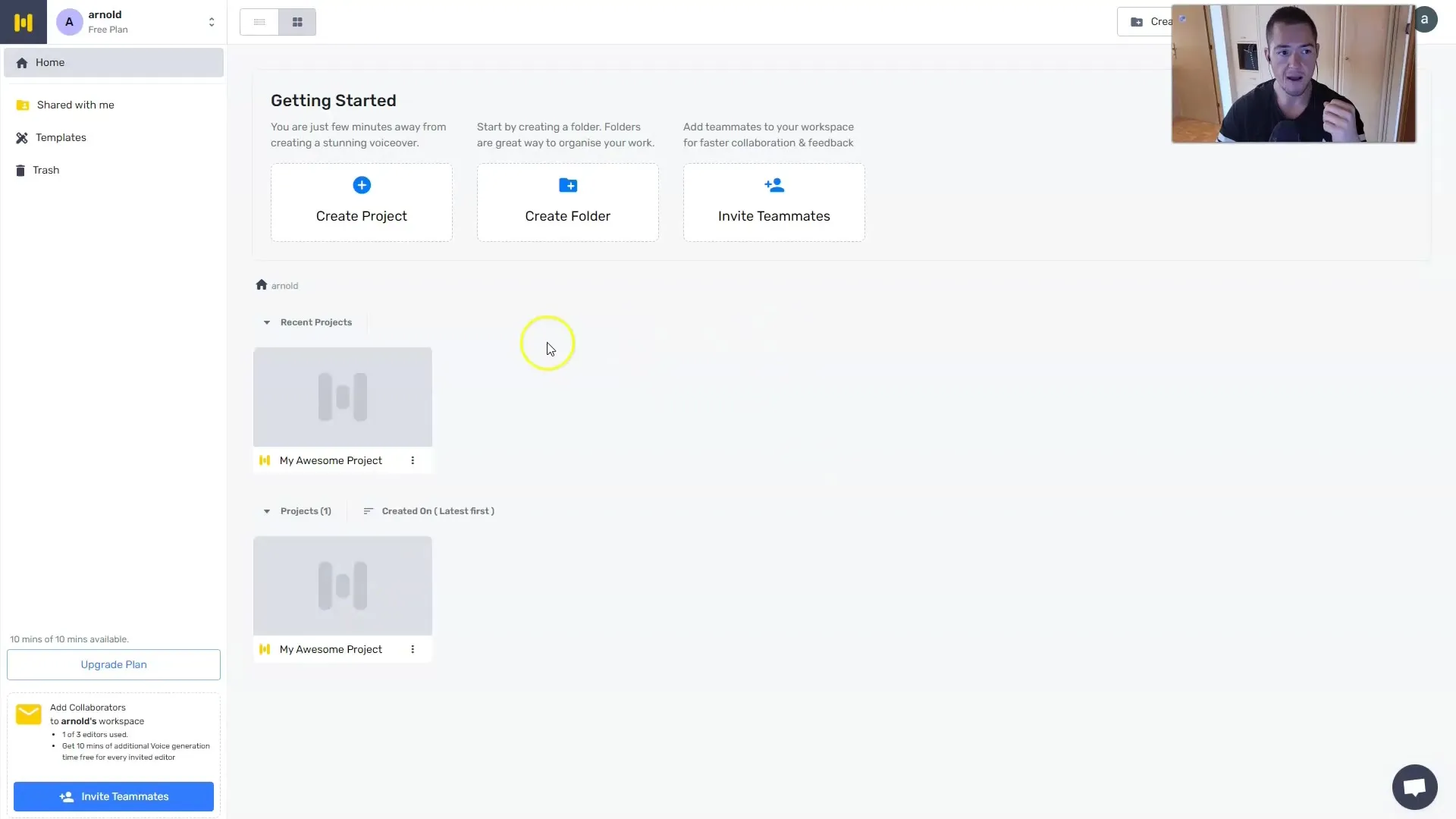
Aquí puedes comenzar inmediatamente a crear tu proyecto haciendo clic en "Crear nuevo proyecto".
¿Sabías que puedes probar Murf.ai de forma gratuita durante 10 minutos? Esta es una gran oportunidad para probar las funciones de la herramienta.
2. Planes y precios
En Murf.ai hay diferentes modelos de precios. Con la versión gratuita no se pueden hacer descargas y el uso del servicio es limitado. Sin embargo, tienes la posibilidad de escuchar todas las voces e invitar hasta tres usuarios.
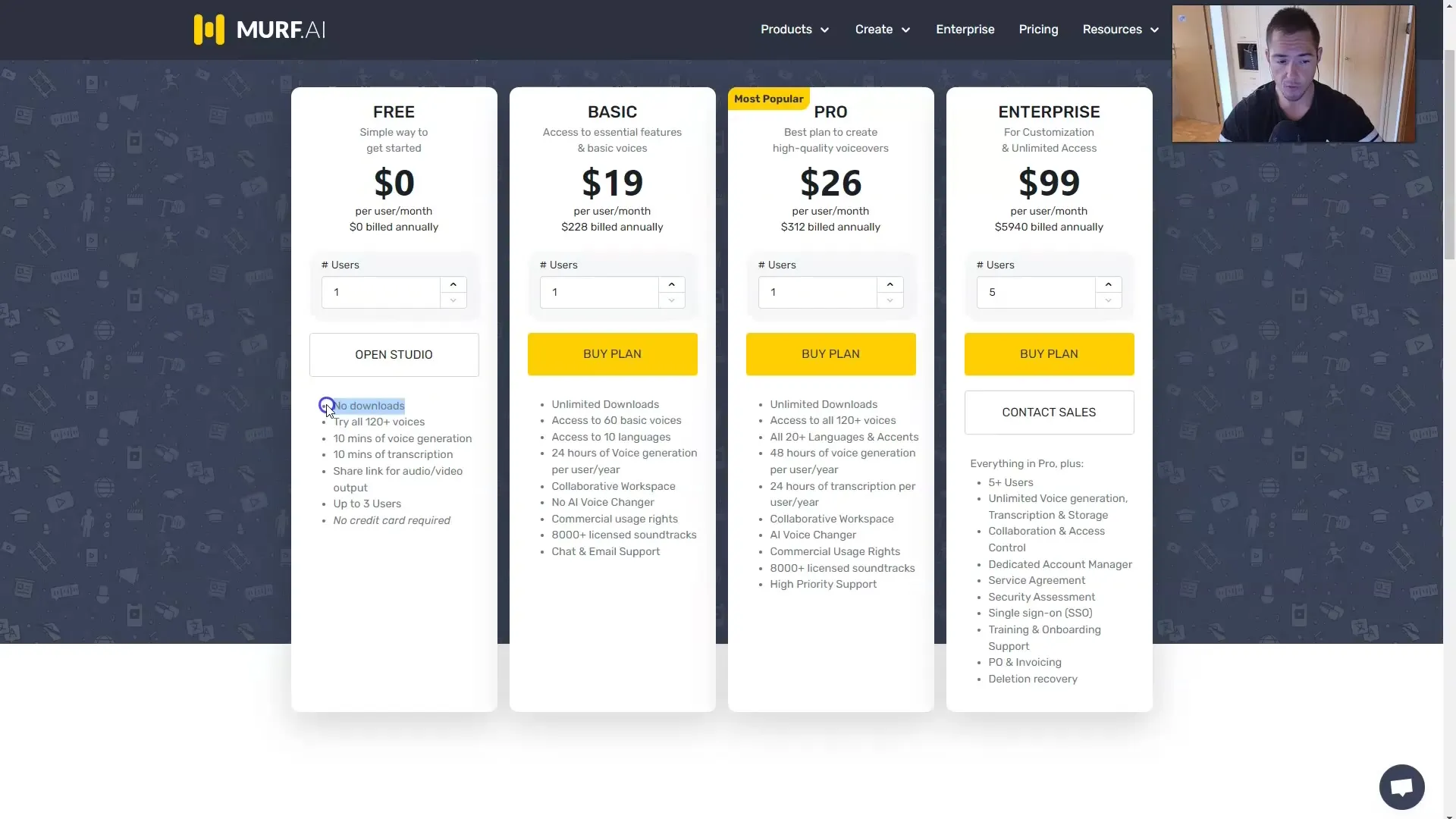
Si deseas actualizar al plan Basic, pagarás alrededor de 20 dólares al mes, lo que suma un total de 228 dólares al año. Con esto, obtienes acceso a 60 voces en 10 idiomas y puedes crear hasta 24 horas de narración de voz al año.
El plan Pro es especialmente popular, ya que ofrece 120 voces en más de 20 idiomas. Para empresas grandes existe el plan Enterprise, que permite generaciones de voz ilimitadas y soporte especializado para cinco o más usuarios.
3. Crear proyecto
Para crear un nuevo proyecto, haz clic nuevamente en "Crear proyecto". Asigna un título a tu proyecto, por ejemplo, "Mi gran proyecto".
Tienes la opción entre formatos de audio y video. Aquí puedes decidir si deseas crear un podcast, un módulo de aprendizaje electrónico o un video.
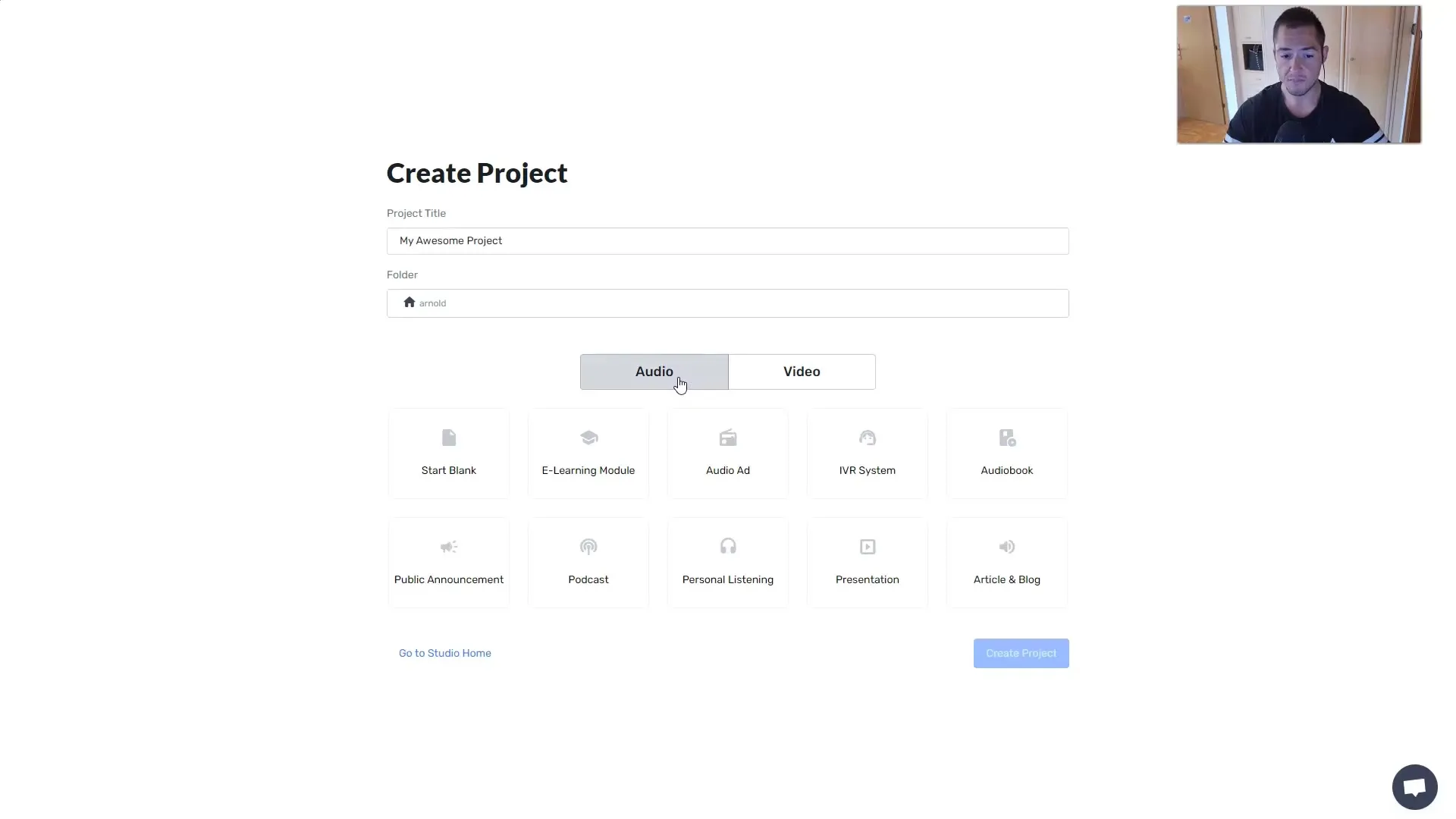
4. Seleccionar texto y voz
Una vez dentro de tu proyecto, puedes ingresar o copiar el texto deseado. Selecciona una voz adecuada para leer tu texto. Murf.ai ofrece una variedad de voces, incluso voces infantiles.
Después de seleccionar tu voz, puedes establecer cómo deseas que se divida el texto, ya sea por párrafo o por frase.
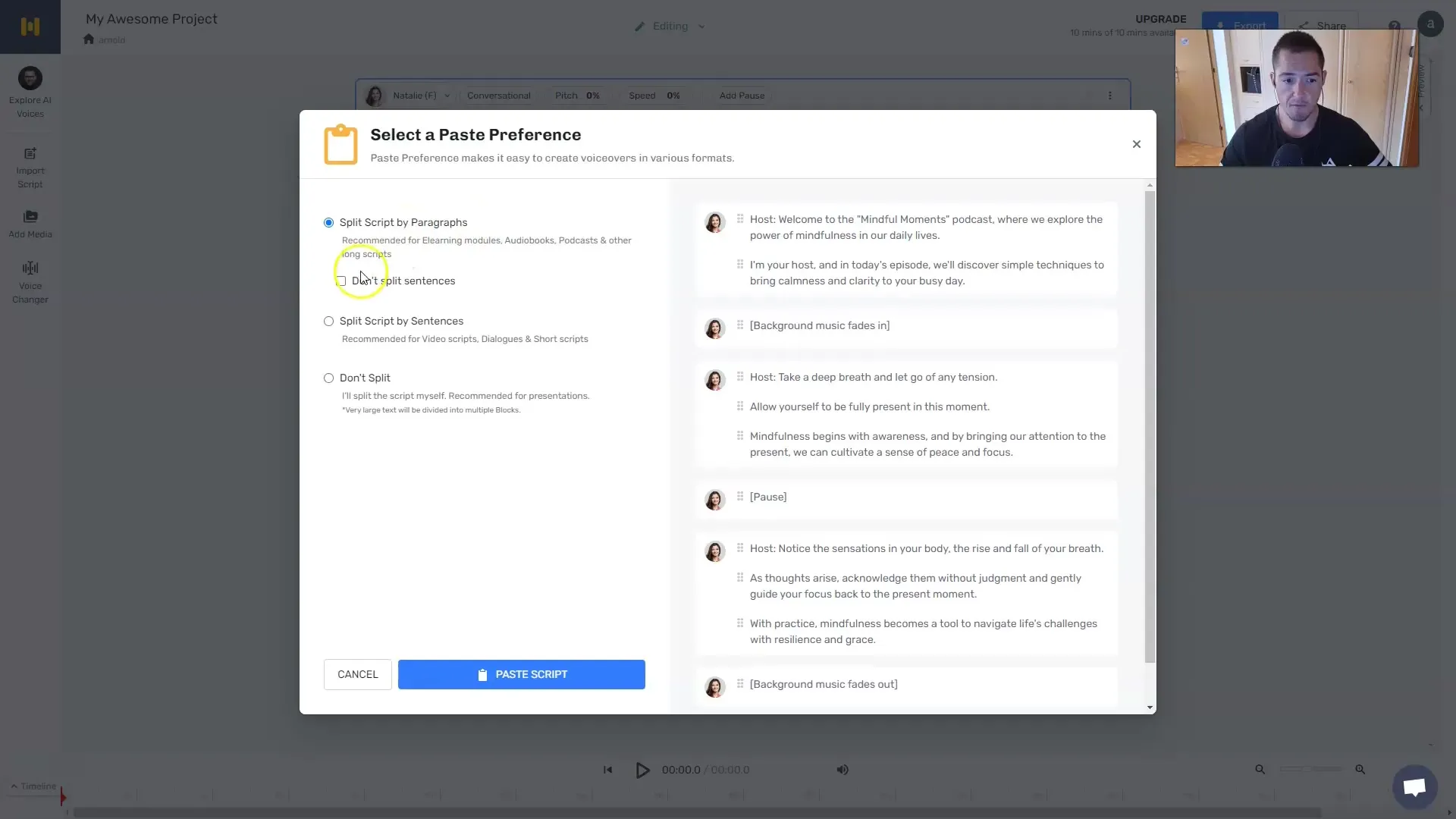
5. Generar audio
Una vez que hayas insertado el texto y seleccionado la voz, haz clic en "Generar audio". Puedes escuchar el audio generado de inmediato.
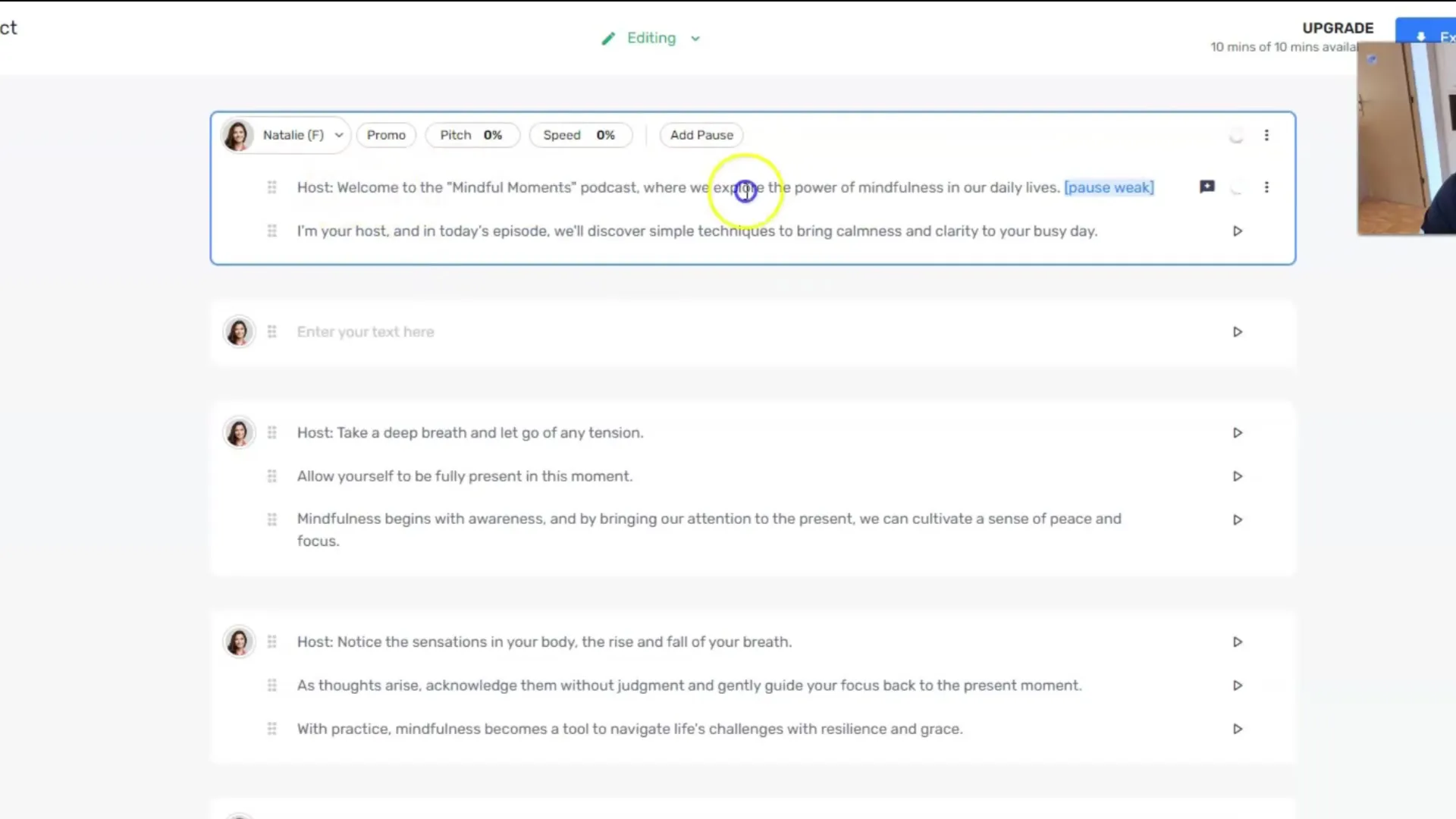
Los sonidos de estas voces son convincentes, y la personalización de la velocidad de habla y las pausas también es fácil de manejar.
6. Agregar videos y música
También tienes la opción de agregar videos a tu archivo de audio. Haz clic en el símbolo de suma para cargar videos desde tu disco duro o utilizar videos de stock.
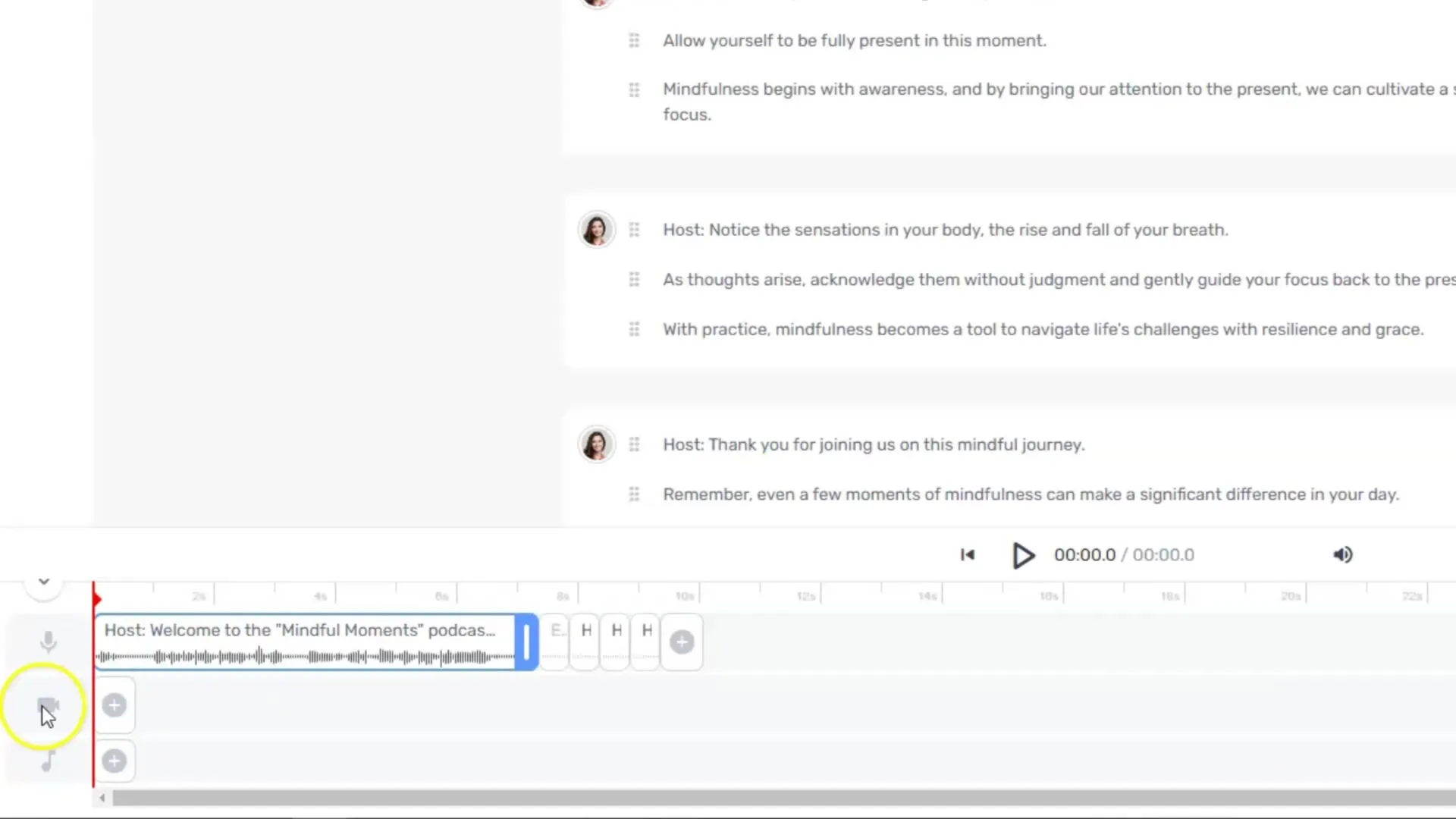
Agregar música también es sencillo. Simplemente elige una pista de la biblioteca de música o carga la tuya.
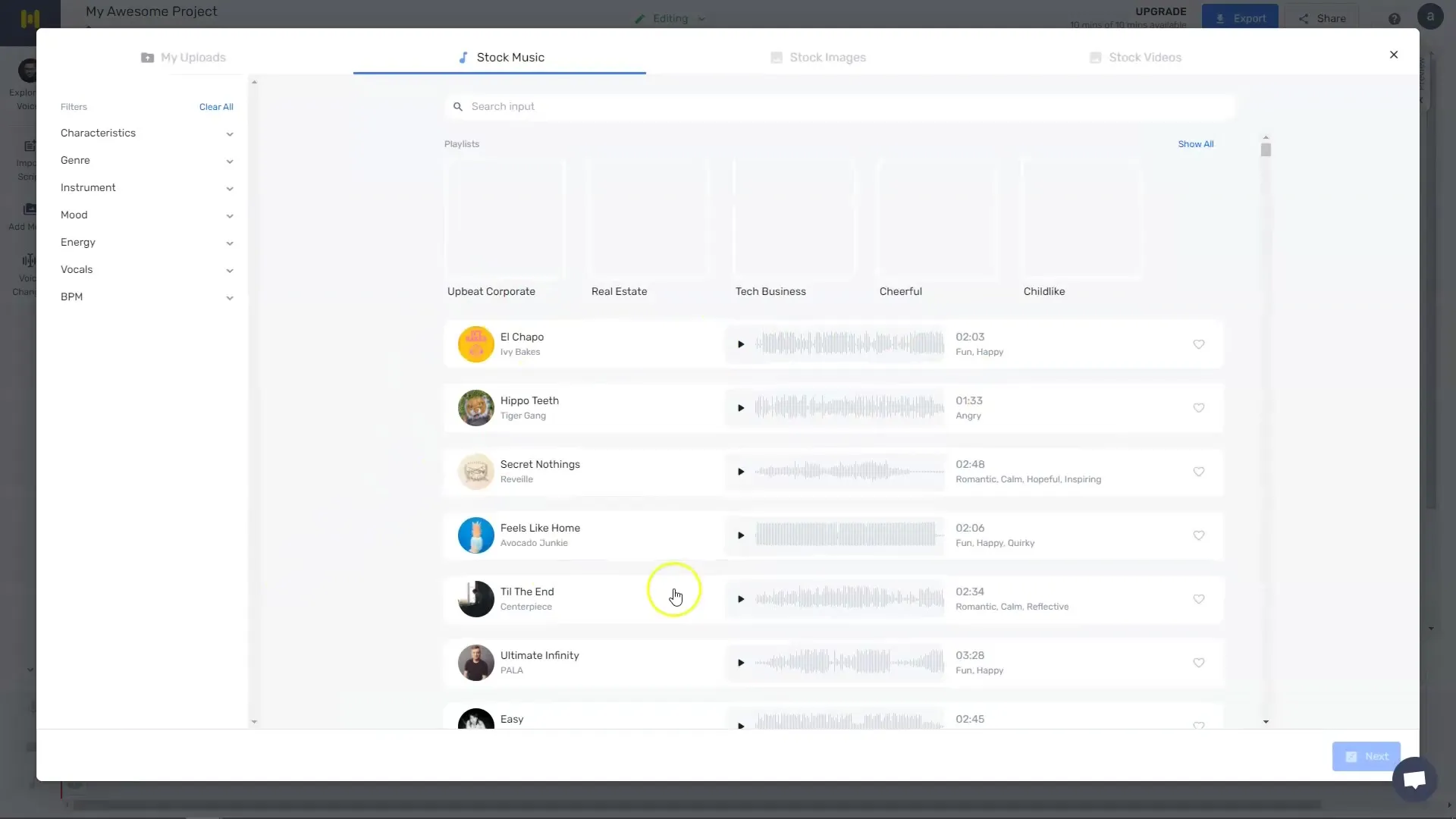
7. Exportar el archivo
Cuando estés satisfecho con la edición de tu proyecto, ve a la configuración de video. Aquí puedes seleccionar la resolución en la que deseas exportar tu proyecto.
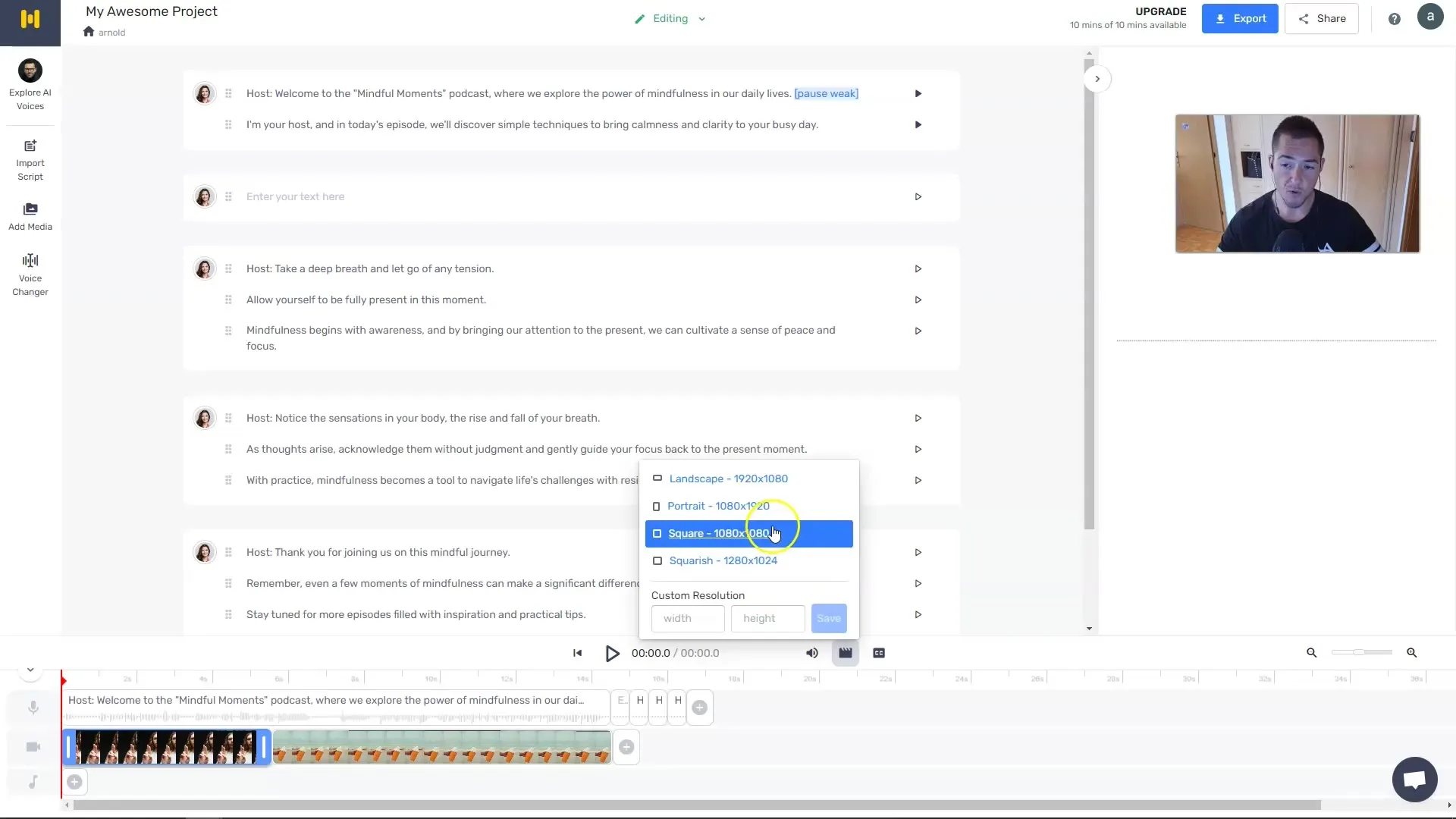
Ahora puedes descargar tu proyecto terminado y utilizarlo para redes sociales u otros fines.
8. Uso del cambiador de voz
Otra función emocionante en Murf.ai es el cambiador de voz. Puedes subir un video tuyo y Murf.ai convertirá el audio del video en el voice-over seleccionado.
Resumen
Murf.ai es una excelente solución para crear rápidamente contenido de audio y video de alta calidad. Con sus diversas funciones y su facilidad de uso, Murf.ai ofrece numerosas ventajas tanto para principiantes como para profesionales.
Preguntas frecuentes
¿Cómo me registro en Murf.ai?Puedes registrarte de forma gratuita en el sitio web oficial de Murf.ai.
¿Puedo probar Murf.ai de forma gratuita?Sí, tienes la posibilidad de probar Murf.ai de forma gratuita durante 10 minutos.
¿Cuántas voces ofrece Murf.ai?Murf.ai ofrece acceso a más de 120 voces diferentes en varios idiomas.
¿Puedo agregar música y videos a mi proyecto?Sí, puedes integrar música y videos fácilmente en tu proyecto.
¿Cómo puedo descargar mi proyecto terminado?Después de completar la edición, puedes exportar y descargar tu proyecto en la configuración de video.


